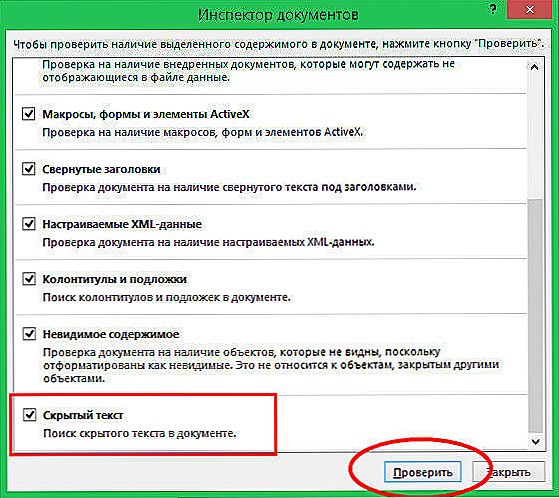Редактор Microsoft Office Word має цікаву можливість, про яку знають не всі користувачі. Ви можете приховувати і знову відображати фрагменти тексту, щоб захистити його від перегляду іншими користувачами. Це також можна зробити на етапі друку, щоб не переносити на папір певні фрагменти тексту.

У деяких випадках користувачам потрібно приховати особисті дані в документі
Слід враховувати, що ця функція не є повноцінною захистом даних. Кожен користувач, який має права редагування тексту, може включити відображення прихованих даних і прочитати їх.
Інша корисна можливість з невидимими символами в Word полягає у видаленні особистих даних при відправленні файлу іншій людині. За замовчуванням в документі знаходиться велика кількість тимчасових і постійних анкетних даних, таких як рукописні примітки, маршрути передачі та елементи системи розмітки. Будь-який користувач, який має право змінювати мультимедійний, може переглянути їх. У деяких випадках це неприпустимо, тому потрібно спеціальним чином підготувати текст перед відправкою.
зміст
- 1 Які приховані дані існують в Word
- 2 Як приховати текст
- 3 Як відобразити прихований текст
- 4 Як знайти прихований текст і видалити особисті дані
- 5 підсумок
Які приховані дані існують в Word
Є кілька типів невидимих символів в Ворді. Вони не показуються при звичайному перегляді, але їх може відобразити будь-який користувач. Ось вони:
- Додані вручну примітки, замітки, виправлення та інші особисті дані. Якщо ви зробили текст спільно з іншими користувачами, в ньому можуть перебувати позначки режиму редагування, коментарі та інше. Дізнавшись ці відомості, будь-який користувач зможе зрозуміти, хто працював над створенням документа. Так ви не зможете зберегти анонімність - це може підвести колег.
- Властивості файлу, також відомі як метадані. Вони включають в себе ім'я власника аккаунта, з якого відбувалося редагування, а також заголовок тексту. До них відноситься інформація про час створення, яку зберігає Microsoft Office. При використанні певних засобів там можна знайти заголовки електронної пошти, дані, відправлені на перевірку і найменування шаблонів.
- Водяні знаки і дані таблиць.
- Вручну прихований користувачем текст. Його, як і інші невидимі символи, можна відновити.
- Дані про сервер документів.Якщо мультимедійний був збережений на сервері управління або в бібліотеці від Microsoft, він буде мати дані про своє місцезнаходження.
- Особисті XML-дані.

Як приховати текст
Для того щоб вручну зробити знаки в Ворді невидимими, потрібно:
- Виділіть потрібну частину;
- Клацніть по ній правою клавішею миші та натисніть "Шрифт" в меню, тоді
- В "Видозміну" виберіть пункт "Прихований";
- Підтвердіть на "ОК".
Якщо користувач, що читає змінений текст, не знатиме, де розташована невидима частина, то, ймовірно, він не зможе побачити ці дані. Тим не менш, вірогідність перегляду залишається - він може скасувати приховування.

Як відобразити прихований текст
Для того щоб зробити знаки видимими, потрібно скасувати приховування:
- Виділіть весь документ, натиснувши Ctrl + "A";
- Клацніть правою кнопкою миші, щоб викликати контекстне меню;
- Виберіть "Видозміну" і зніміть галочку з пункту "Прихований";
- Збережіть зміни.
Як знайти прихований текст і видалити особисті дані
Якщо ви не впевнені, що в медіафайлів є невидимі символи, ви можете перевірити його. Ця дія також потрібно в тому випадку, якщо потрібно підготувати документ до відправлення. Воно виконується за допомогою спеціального інспектора програми:
- Відкрийте необхідний мультимедійний;
- Щоб записати його копію (рекомендується, так як відновити елементи не завжди вдається), клікніть на "Зберегти як" і введіть ім'я у відповідне поле у вікні;
- Виберіть директорію і запишіть його;
- У копії пройдіть в "Файл" - "Підготовка" - "Перевірити документ";
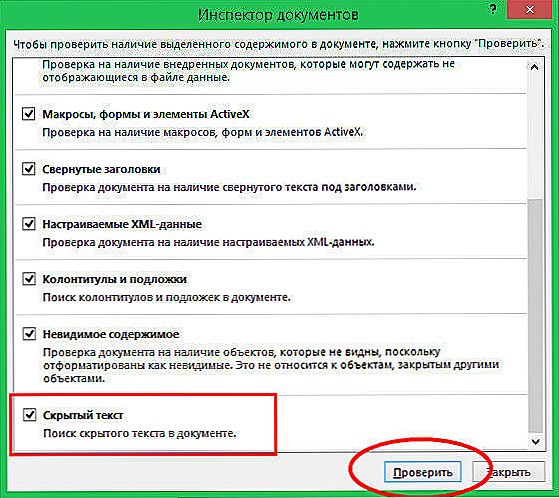
- У вікні "Інспектор" для позначення потрібних пункти - інформацію, яку потрібно дослідити;
- Натисніть "Перевірити";
- Подивіться підсумок у вікні "Інспектор документів";
- Видаліть ті значення, які хочете безповоротно приховати від одержувача при передачі (ви можете повернути їх до тих пір, поки текст відкритий, а буфер скасування дій не заповнений новими);
- Запишіть копію і передайте її.

підсумок
В Ворді ви можете працювати не тільки з видимими елементами, але і з прихованими. До них також відноситься інформація, яку бажано видаляти перед відправленням сторонньому користувачеві. Робіть це для того, щоб не афішувати дані про сервер зберігання, ручні замітки і інші особисті речі.